发票打印机作为日常办公中不可或缺的设备,其正确连接电脑是确保高效打印的前提。以下将分步骤详细介绍发票打印机如何连接电脑。
### 一、准备工作
首先,确保你拥有以下物品:发票打印机、电脑、USB数据线(部分打印机可能使用其他接口,如并口或网络接口,但USB接口最为常见)、打印机驱动光盘(或已下载好的驱动程序)。
### 二、连接硬件
1. **关闭设备**:确保电脑和发票打印机都已关闭,避免在连接过程中造成设备损坏。
2. **连接数据线**:将USB数据线的一端插入电脑的USB接口,另一端插入发票打印机的相应接口。确保接口接触良好,电脑能够正确识别打印机。
### 三、安装驱动程序
1. **查找驱动程序**:如果打印机附带了驱动光盘,可以直接将其放入电脑的光驱中。如果没有,可以从打印机厂商的官方网站下载对应型号的驱动程序。
2. **安装驱动程序**:根据电脑操作系统的不同,打开相应的驱动程序安装界面,按照提示完成安装。在安装过程中,可能需要选择打印机型号、安装位置等选项。
### 四、配置打印机
1. **打开控制面板**:点击电脑桌面左下角的“开始”按钮,选择“控制面板”。
2. **进入设备和打印机**:在控制面板中,选择“硬件和声音”,然后点击“设备和打印机”。
3. **添加打印机**:在设备和打印机页面中,点击“添加打印机”。系统可能会自动搜索并显示已连接的打印机,如果没有,可以选择“添加本地打印机”并按照提示操作。
4. **配置打印机属性**:找到已连接的发票打印机,右键点击选择“属性”,在属性界面中,可以根据需要配置纸张大小、打印质量等参数。
### 五、测试打印
完成以上步骤后,建议打印一份测试页以检查打印机是否正常工作。在“设备和打印机”页面中,找到已连接的发票打印机,右键点击选择“打印测试页”。如果测试页打印成功,说明打印机已正确连接并配置好。
通过以上步骤,你可以轻松地将发票打印机连接到电脑,并开始高效、准确的打印工作。